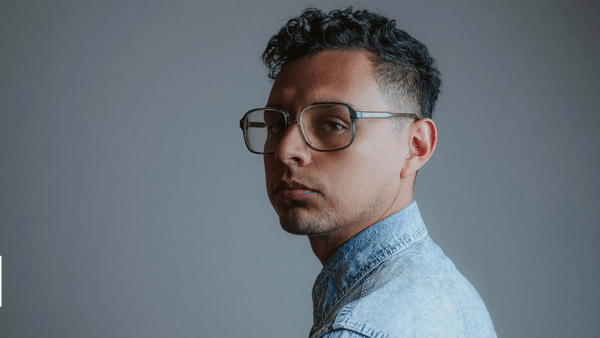[Final Cut Pro] カラーマスクを使って特定の色を変更してみよう
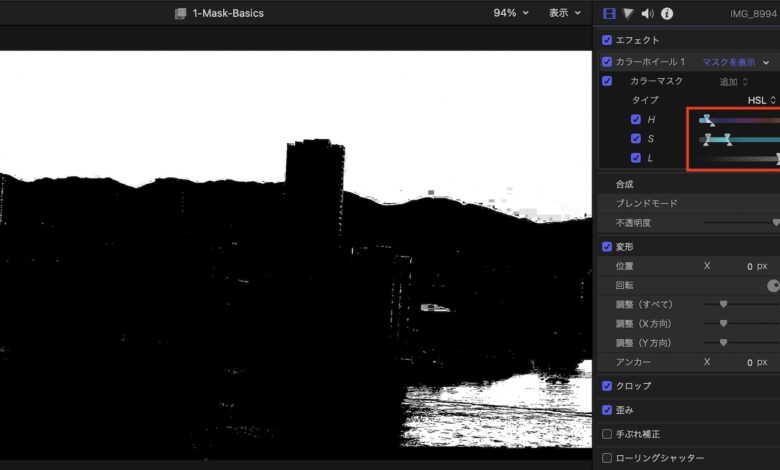
Final Cut Proのマスクツールはエフェクト単体のマスクに加えて、ブラーやモザイク、色補正といったビデオエフェクトでもマスクを追加することができます。
これまでにキュリオシーンではシェイプマスクやマスクを描画でマスクの作成方法をご紹介しましたが、マスクを作成するもう一つの方法として「カラーマスク」があります。
このカラーマスクは主に色補正の時に使われることが多く、「カラー」とあるようにフレーム内にある特定の色をマスクにする機能です。
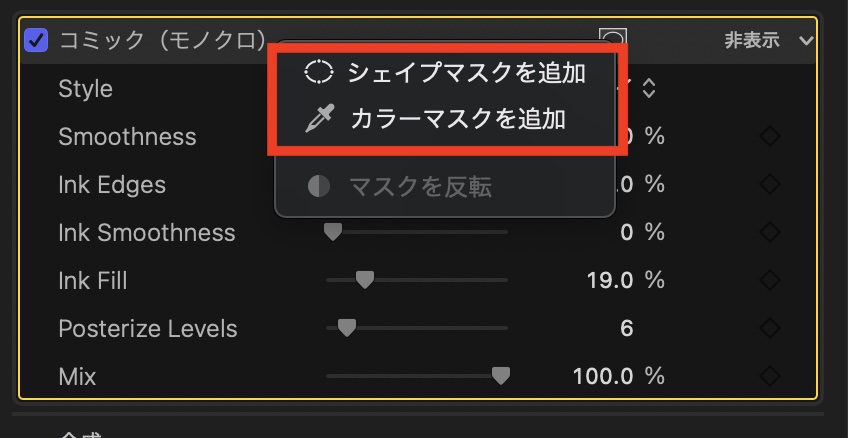
カラーマスクはエフェクトの「マスク」の項目には用意されておらず、ビデオエフェクトを追加した際に追加できるマスクの項目から追加可能です。
カラーマスクを追加する
こちらのクリップを例にカラーマスクを使ってエフェクトを調整してみましょう。このクリップにはある程度色補正とグレーディングが完了しており、ぱっと見たところいい感じですが、筆者的には空の色をもう少し強調したいと考えています。
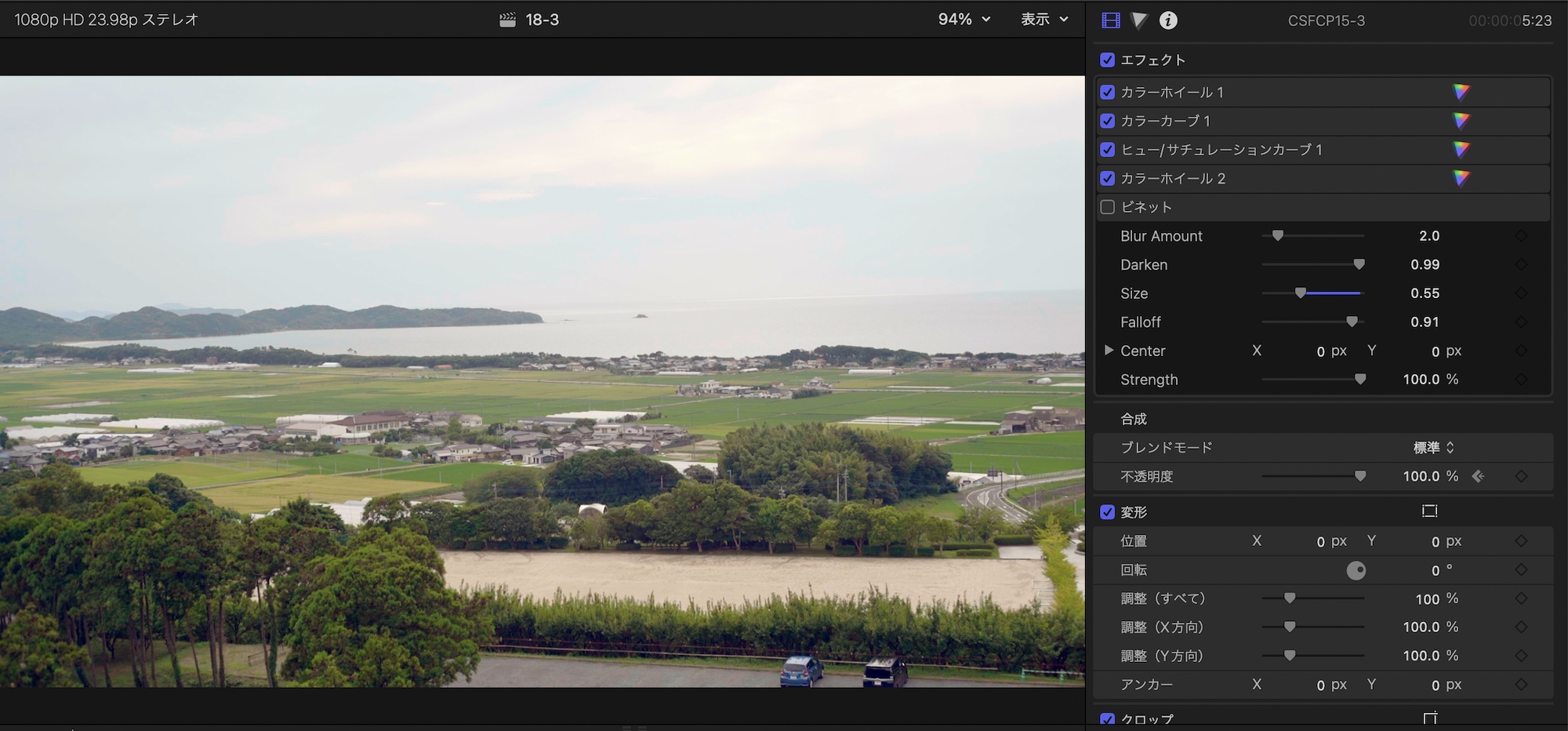
すでに追加した色補正のエフェクトはそのまま、新しくエフェクトブラウザの「カラー」にある「カラーホイール」を適用させます。
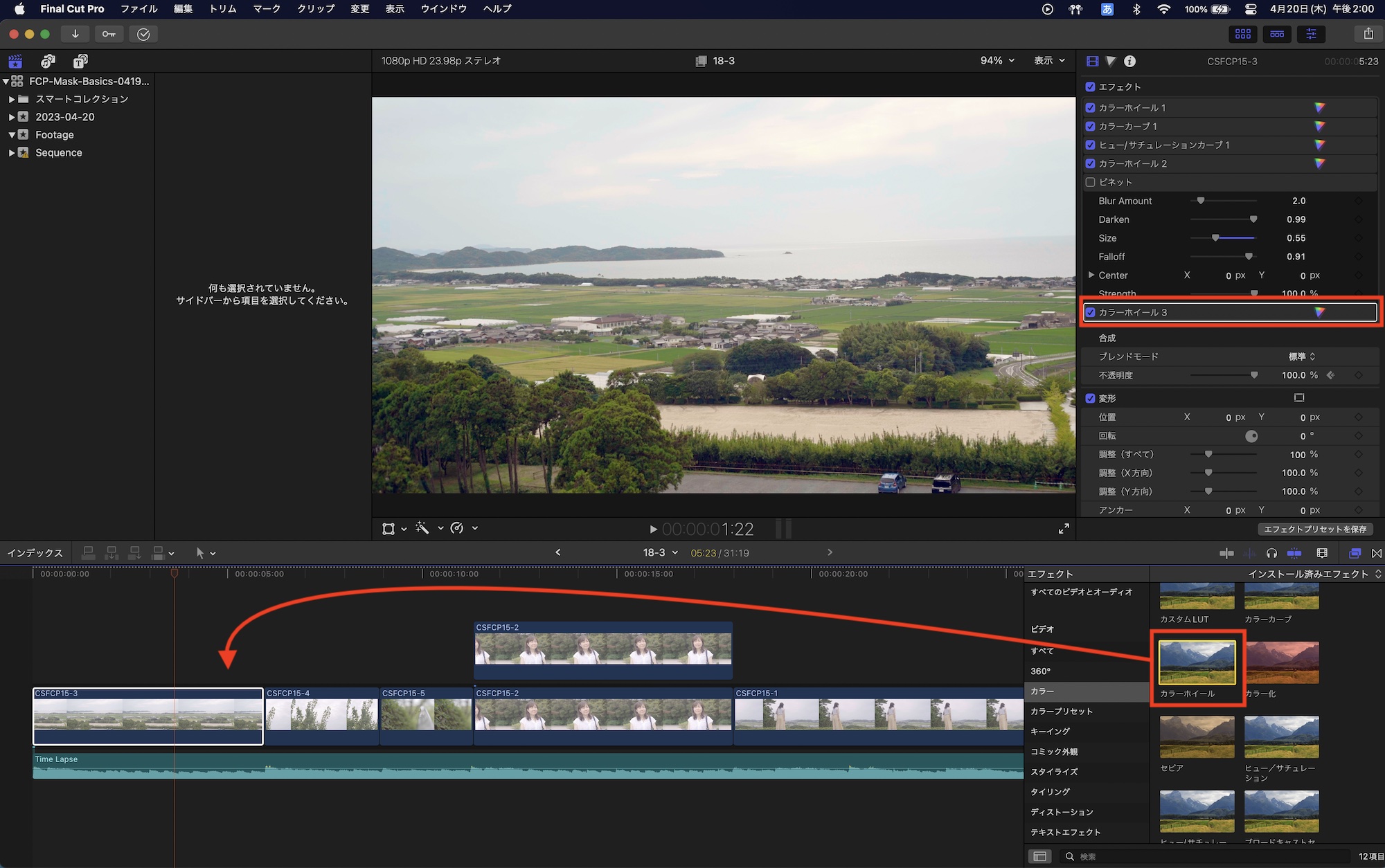
インスペクタに表示されているカラーホイールのマスクアイコンをクリックして「カラーマスク」を追加します。
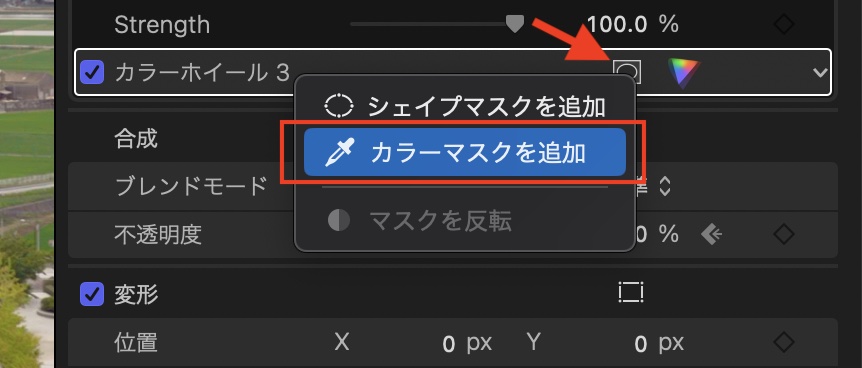
するとエフェクトに「カラーマスク」が追加されるので、スポイトアイコンをクリックしてビューアからマスクしたい色を指定します。今回は空の色を調整したいので、青い部分をクリックします。
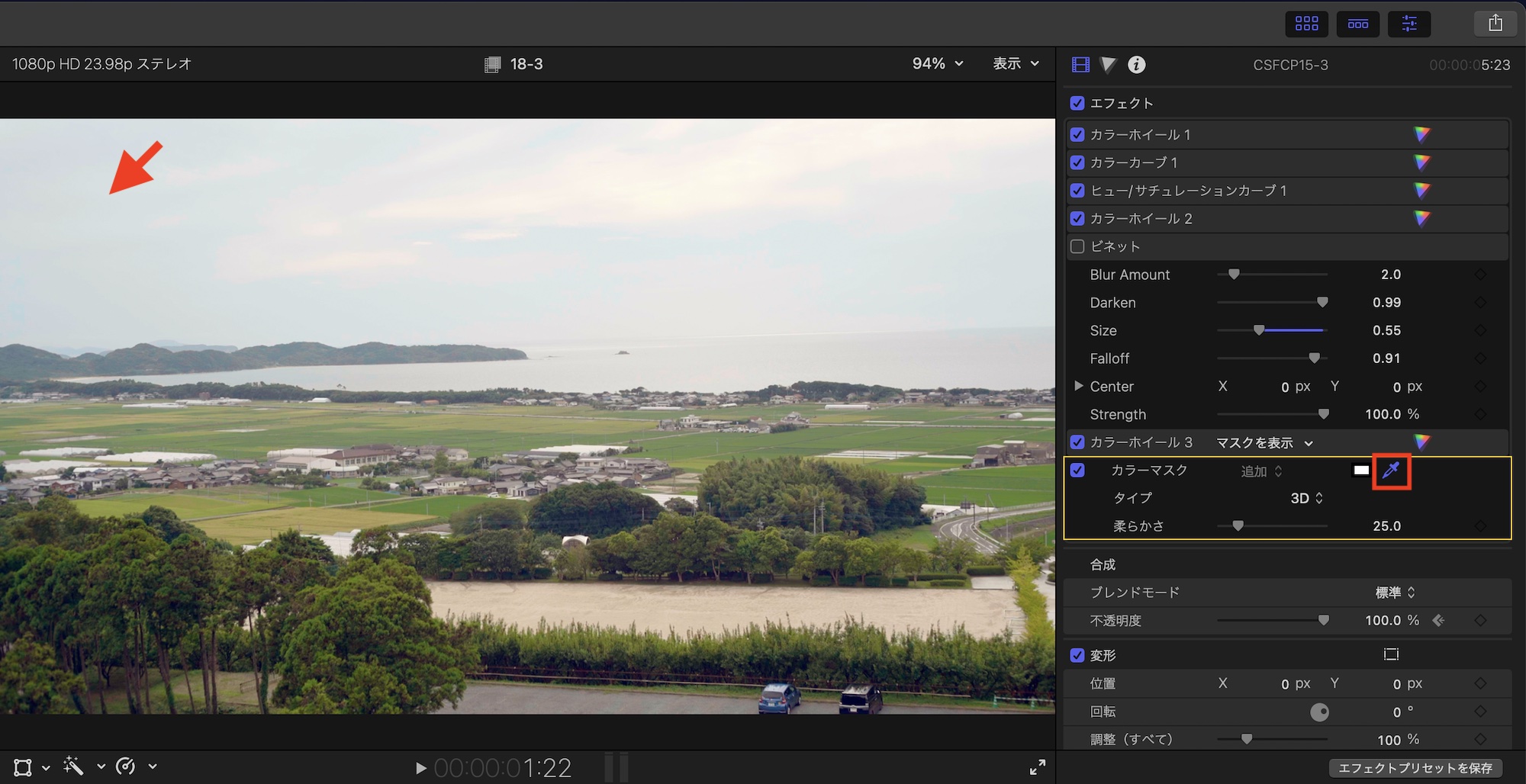
シェイプマスクの時と違い、マスクの範囲を確認することは難しいので、エフェクトの「マスクを表示」をクリックし、問題なく指定した範囲がマスクされているか確認すると良いでしょう。
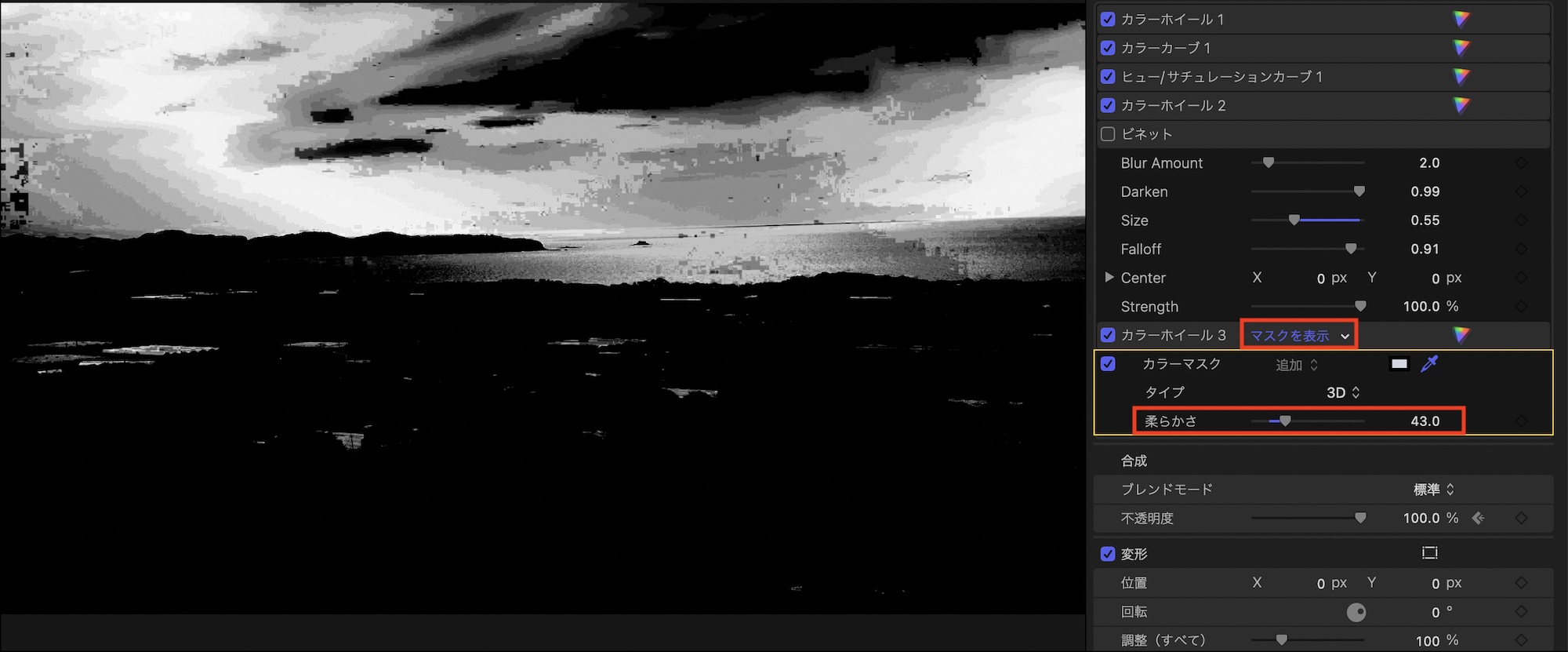
空以外に海や地上の部分にもマスクされていますが、これは反射によって同じ色になっているため。マスクの強度を調整したい場合はカラーマスクにある「柔らかさ」を調整しましょう。
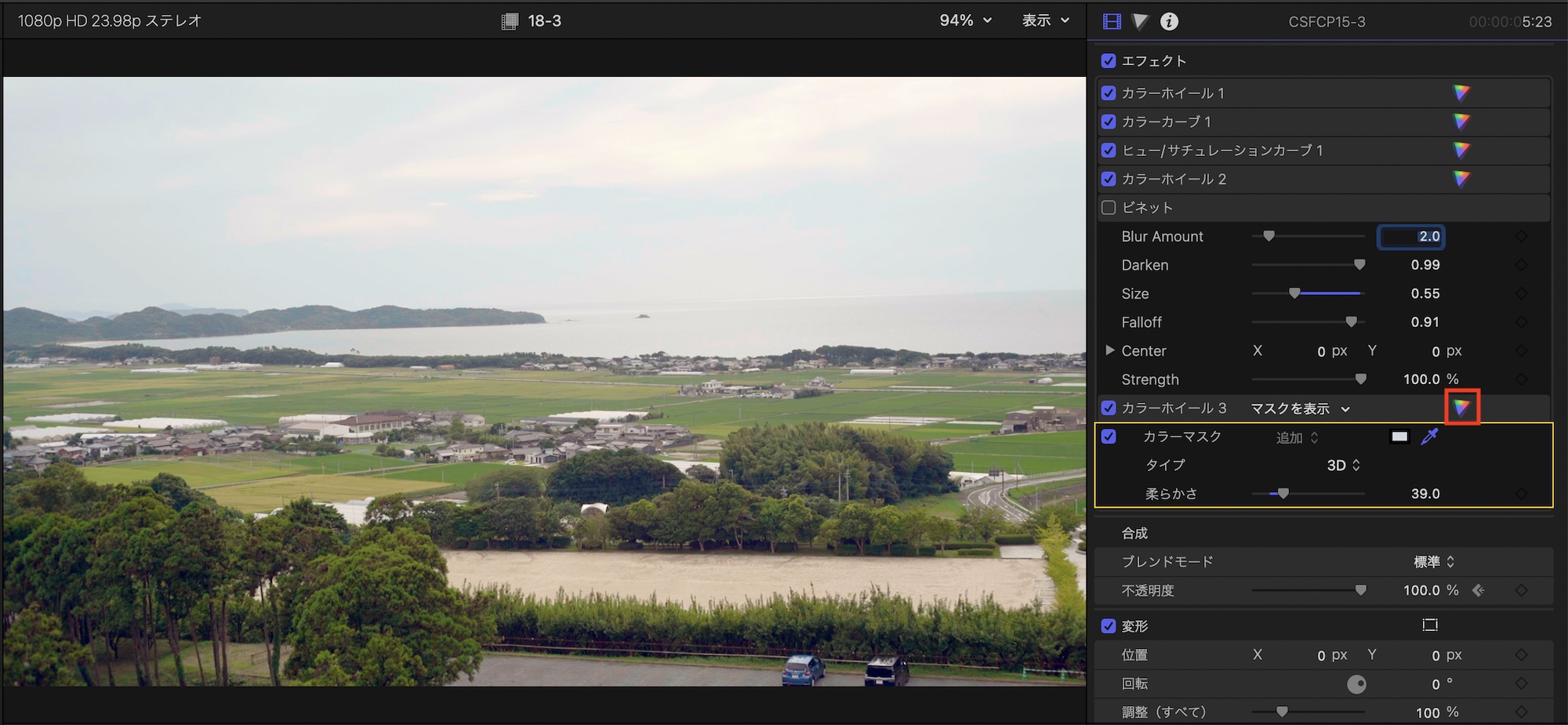
マスク範囲を設定したら、エフェクトのカラーアイコンをクリックし、カラーインスペクタを表示させ色補正を行います。
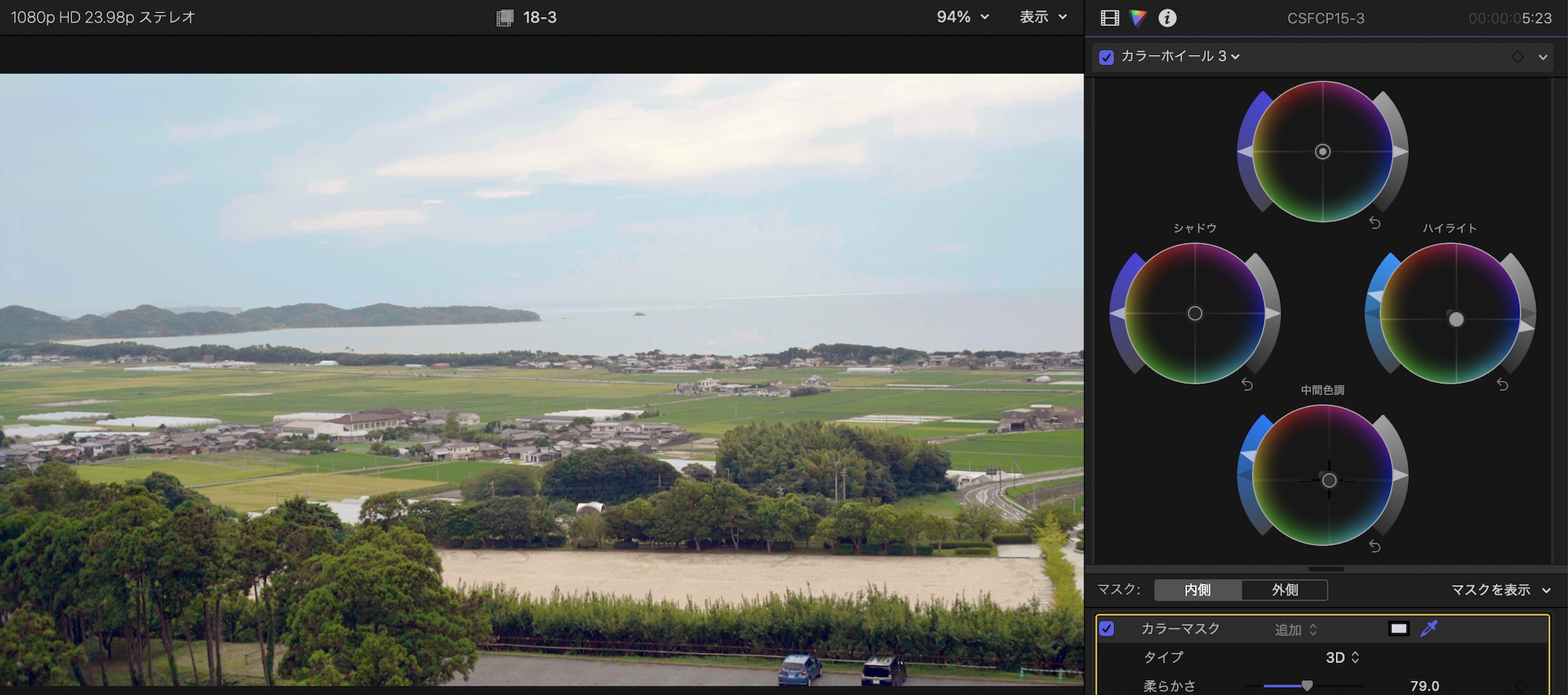
今回の場合はシンプルにハイライトと中間色調を青に寄せ、彩度(サチュレーション)を上げてより青を強調しました。あまり補正しすぎると、マスクとの境界線がはっきり見えてしまう可能性があるので、「柔らかさ」を都度調整しながら色補正を行うようにしてください。
カラーマスクの調整
マスク範囲の操作
カラーマスクの範囲を広げたい場合はカラーマスクのスポイトツールが選択された上で、一度マスクしたい色を指定します。
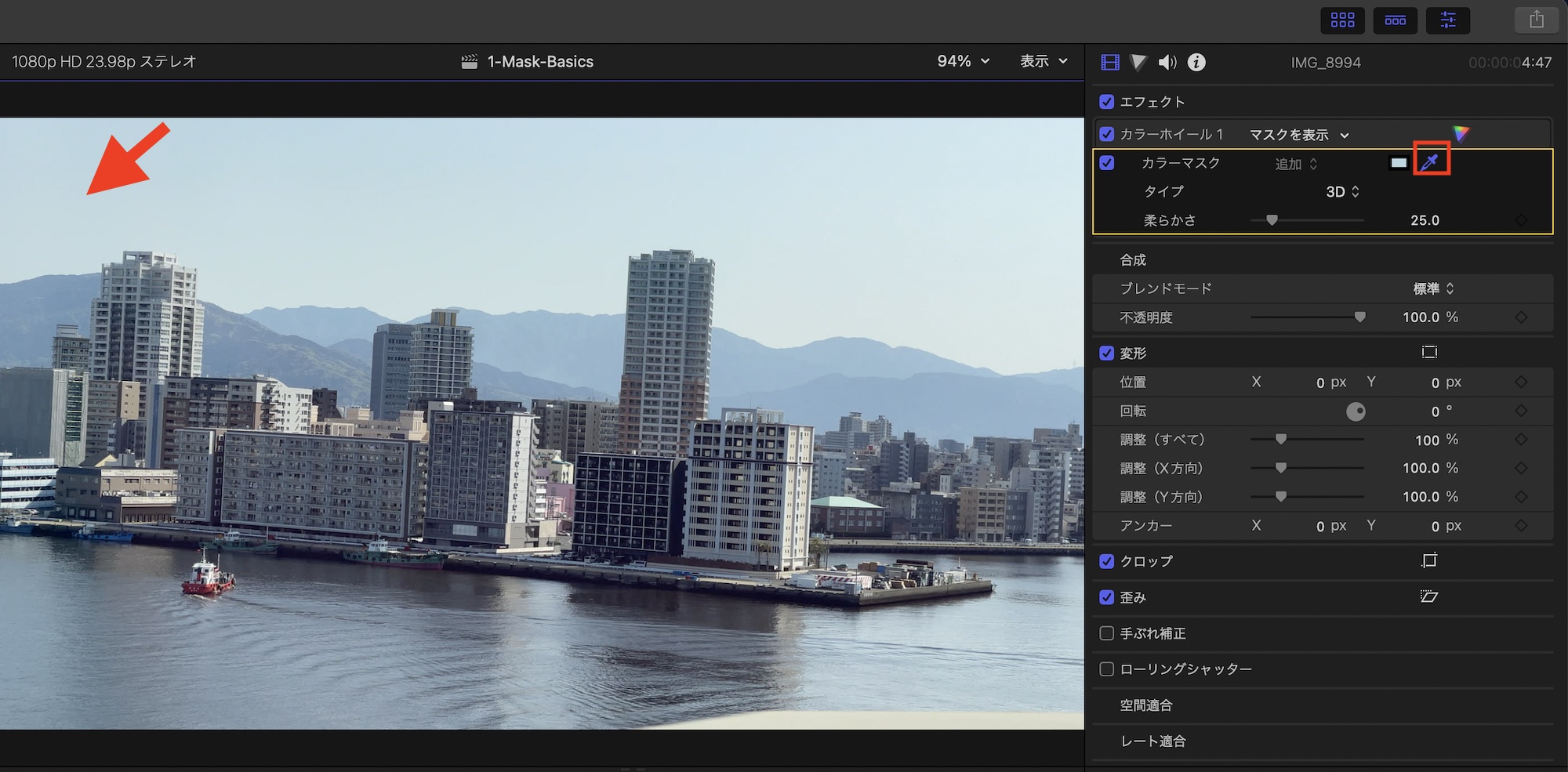
「マスクを表示」をクリックしてみるとある程度空が選択されてありますが、右側の部分はまだマスクされていません。この状態で、マスクしたい範囲を「Shiftキー」を押しながらドラッグします。
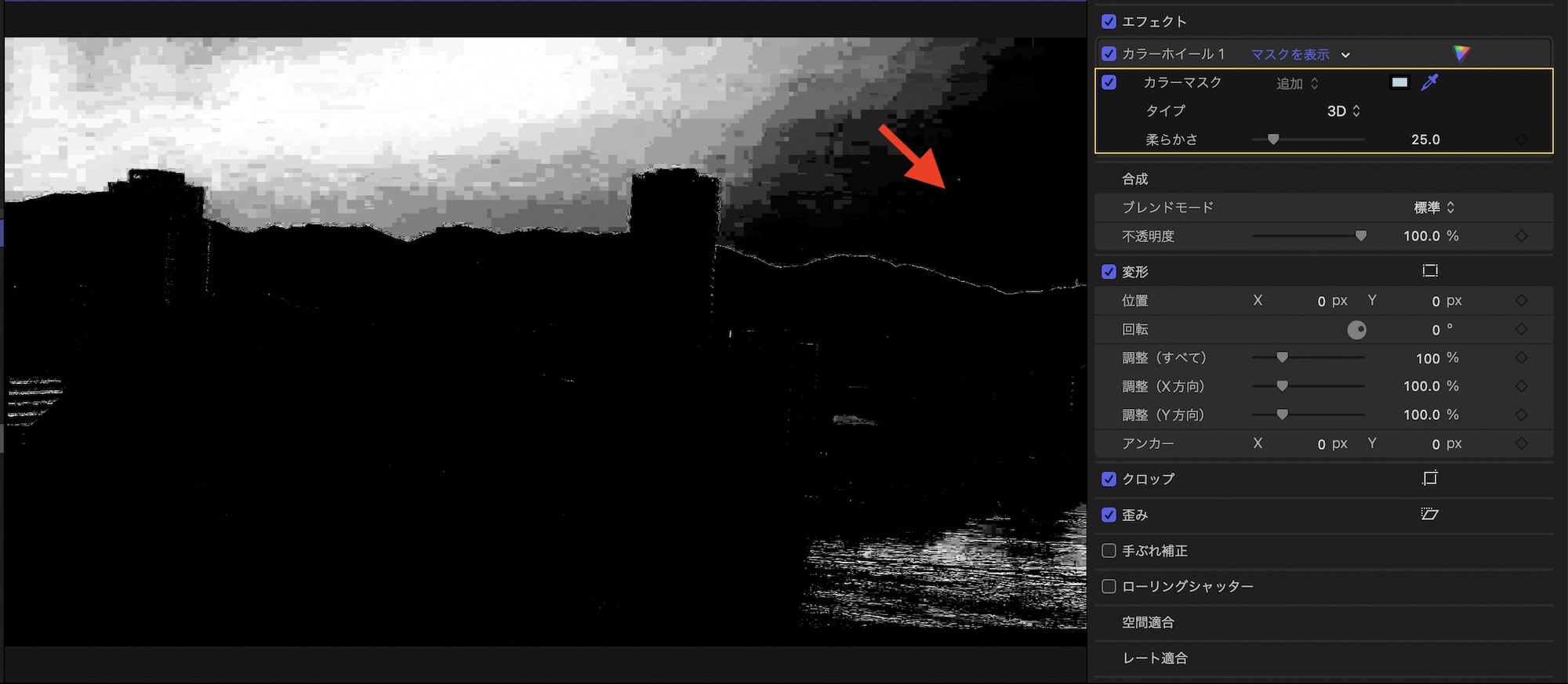
するとマスクの範囲が広がり、空の部分が選択されるようになりました。逆にマスクの範囲を削除したい場合は「Optionキー」を押しながらドラッグします。
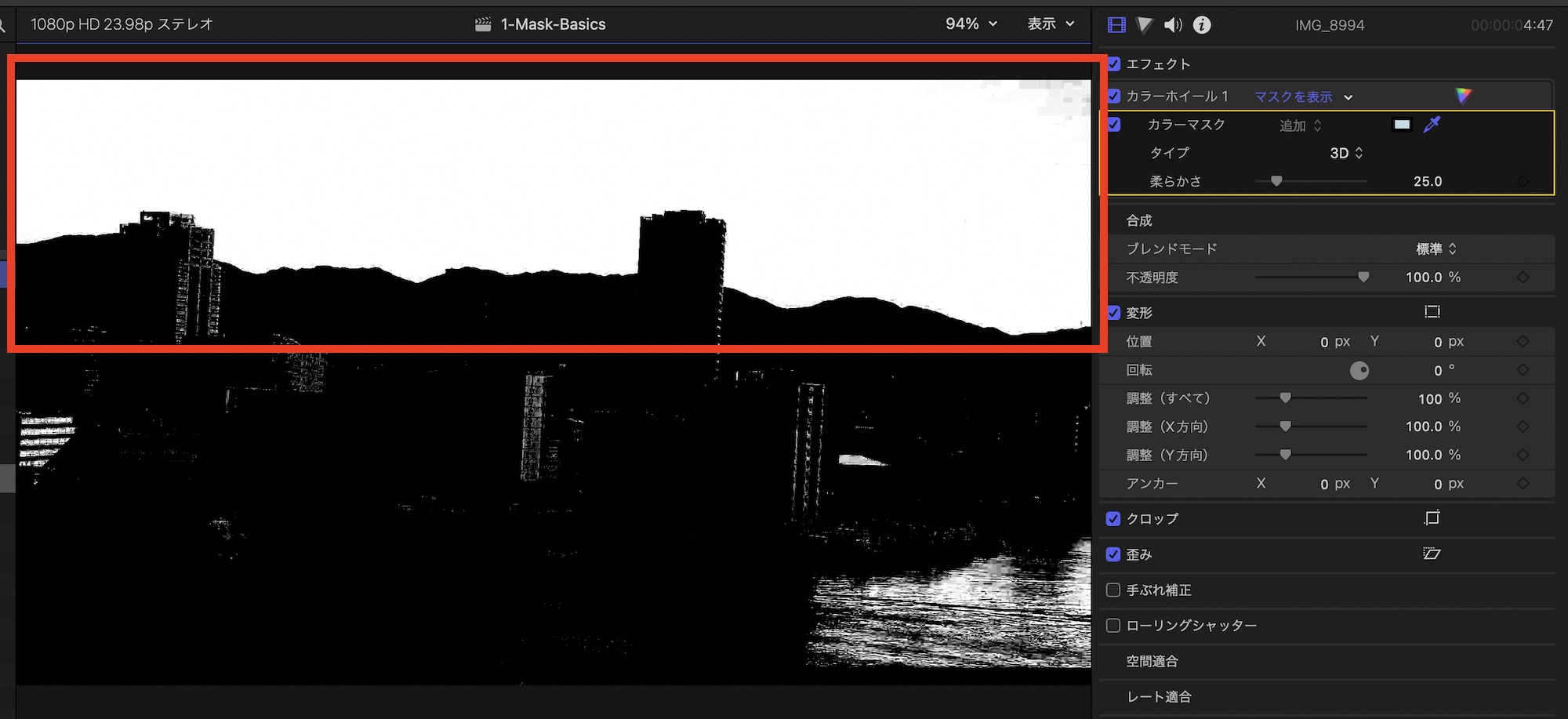
この範囲の選択はクリップの色味や被写体によって上手くマスクができない場合があるので、その際は「HSL」を使った方法を試してみてください。
HSL
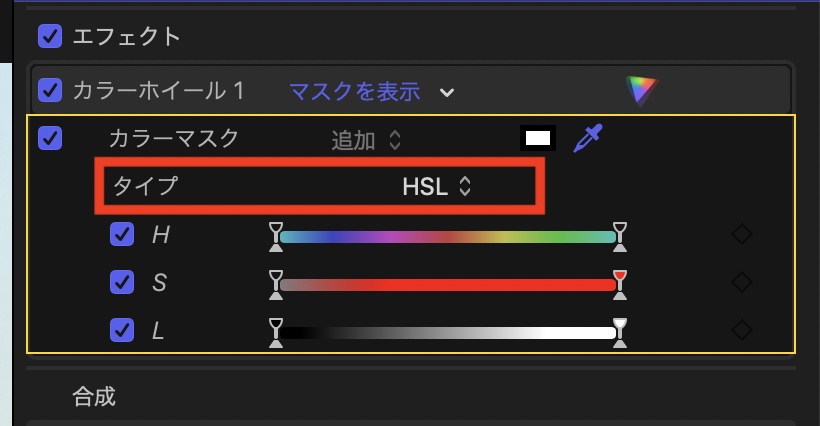
カラーマスクの「タイプ」にある「HSL」とは「Hue/Saturation/Luminance」の略で、色相、彩度、輝度を使って色範囲をしていきます。
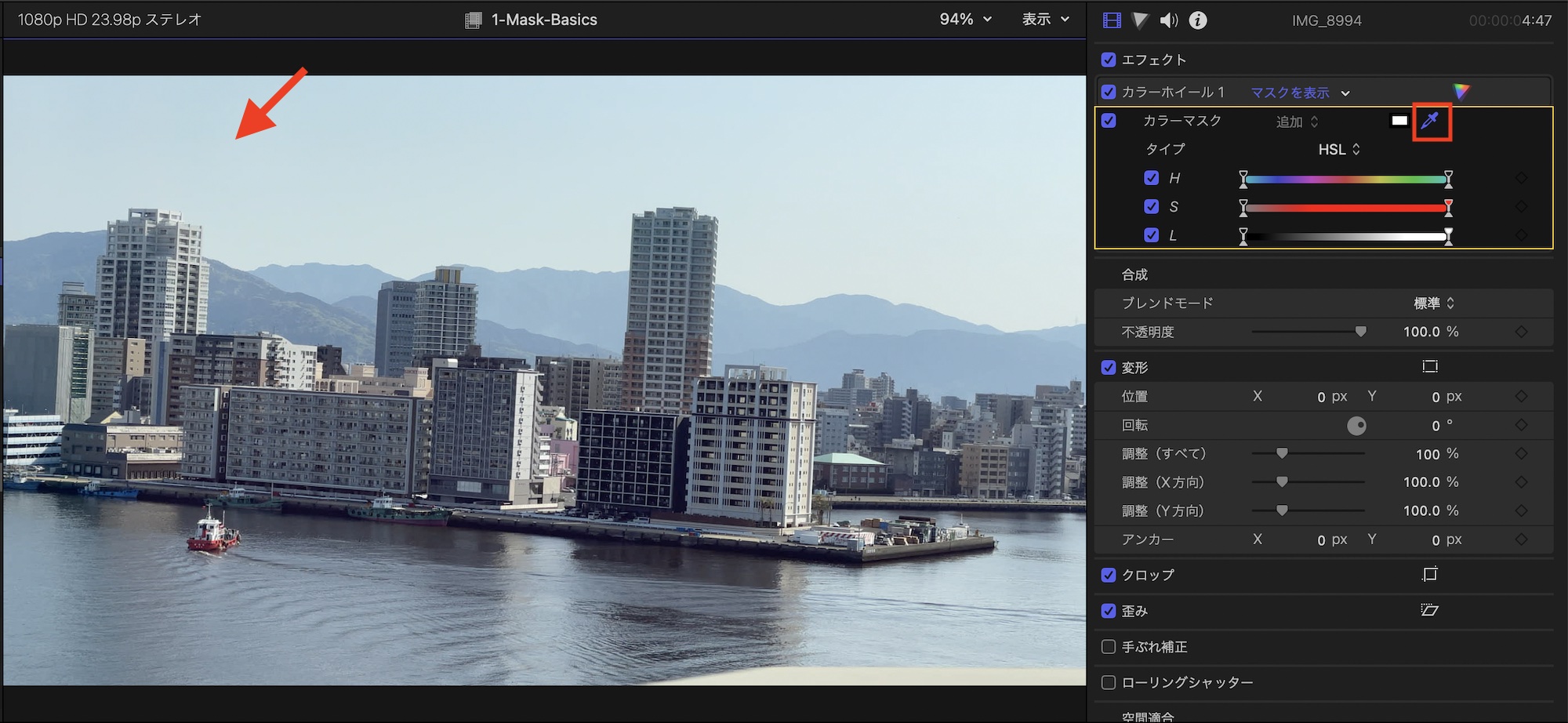
まず、スポイトツールを使ってマスクしたい色を選択します。するとHSLの範囲が自動で検知されるようになります。
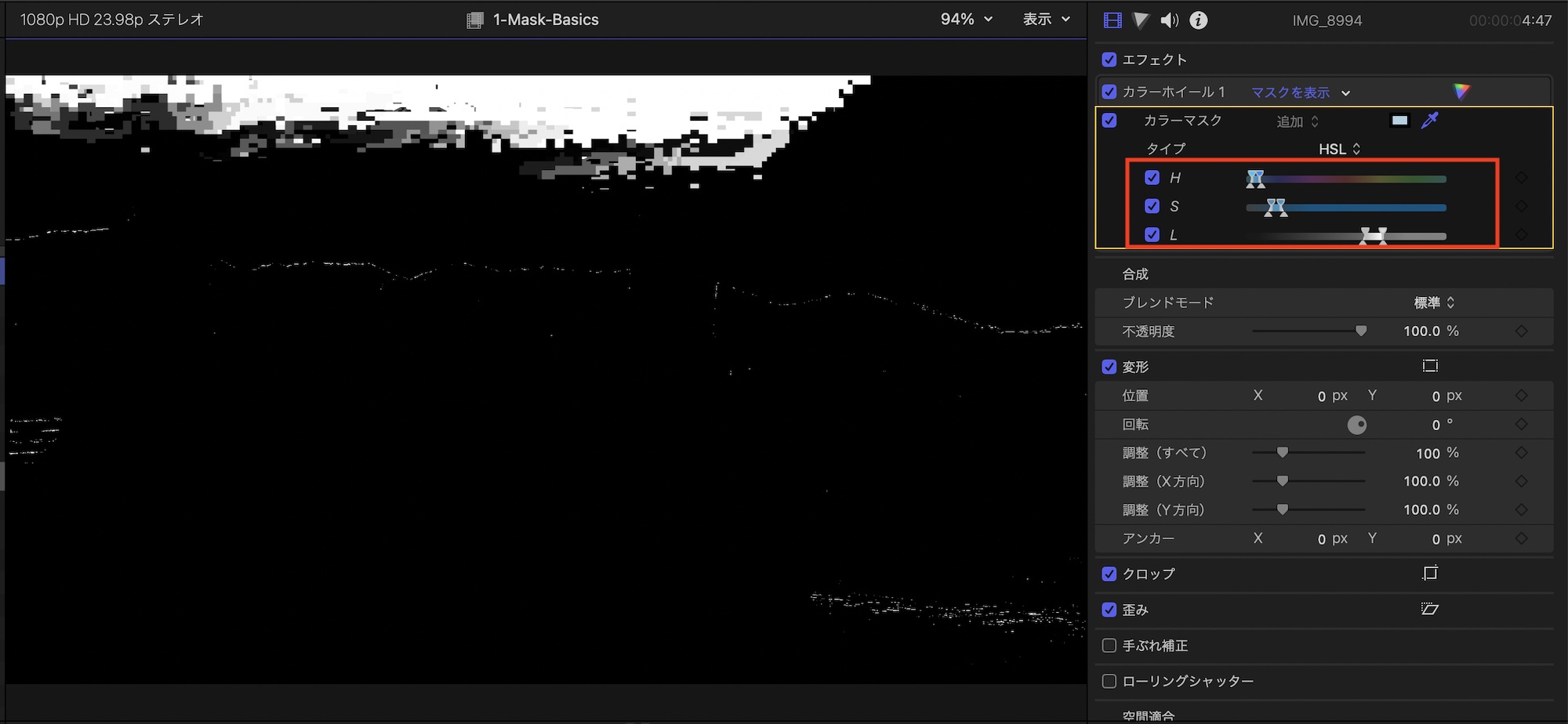
HSLの各バーに表示されている上のスライダーを操作して、色相、彩度、輝度の色範囲を指定します。下に表示されているスライダーは柔らかさの部分となります。
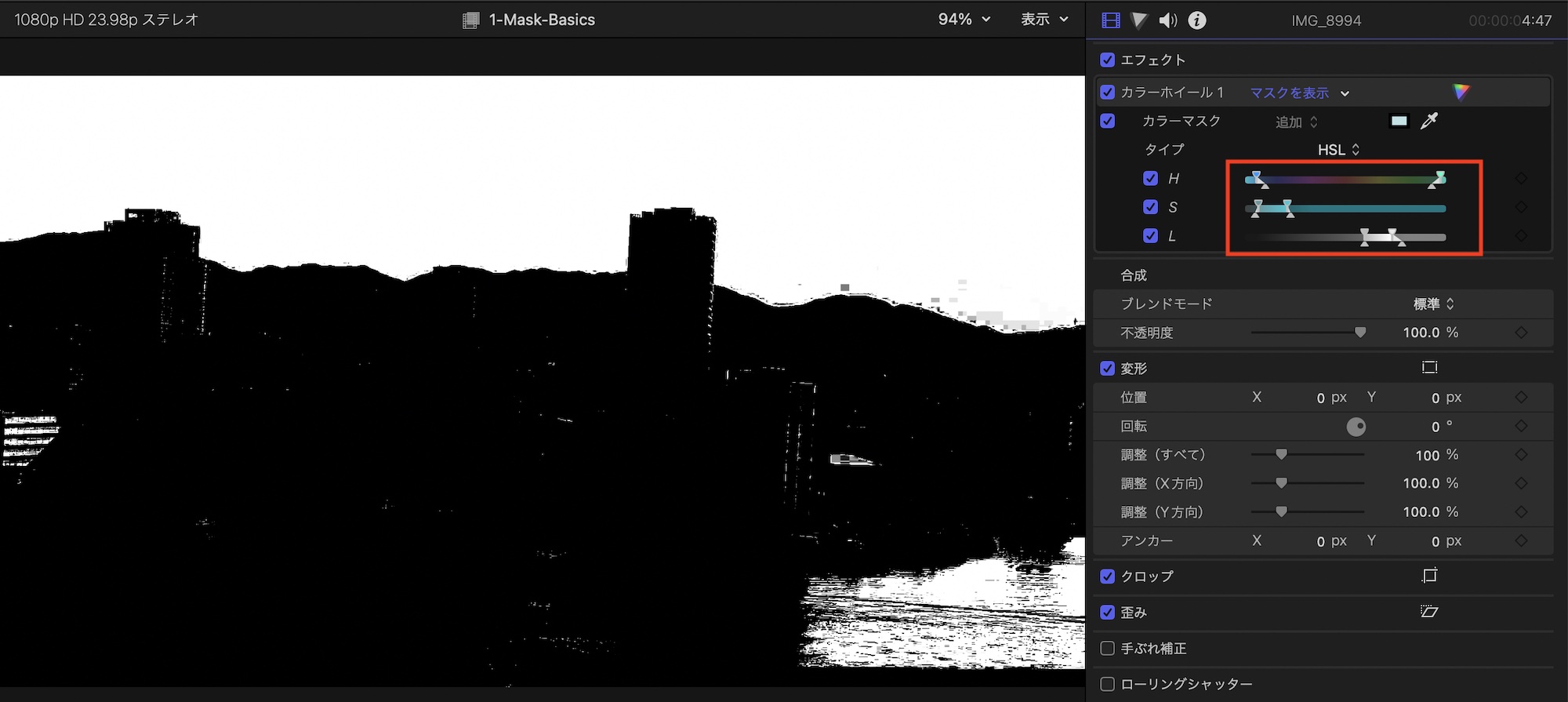
マスクの内側・外側の調整と反転
カラーホイールなどの色補正のエフェクトにカラーマスクを使用した場合、カラーインスペクタのマスクの項目に「内側」と「外側」のオプションが用意されています。
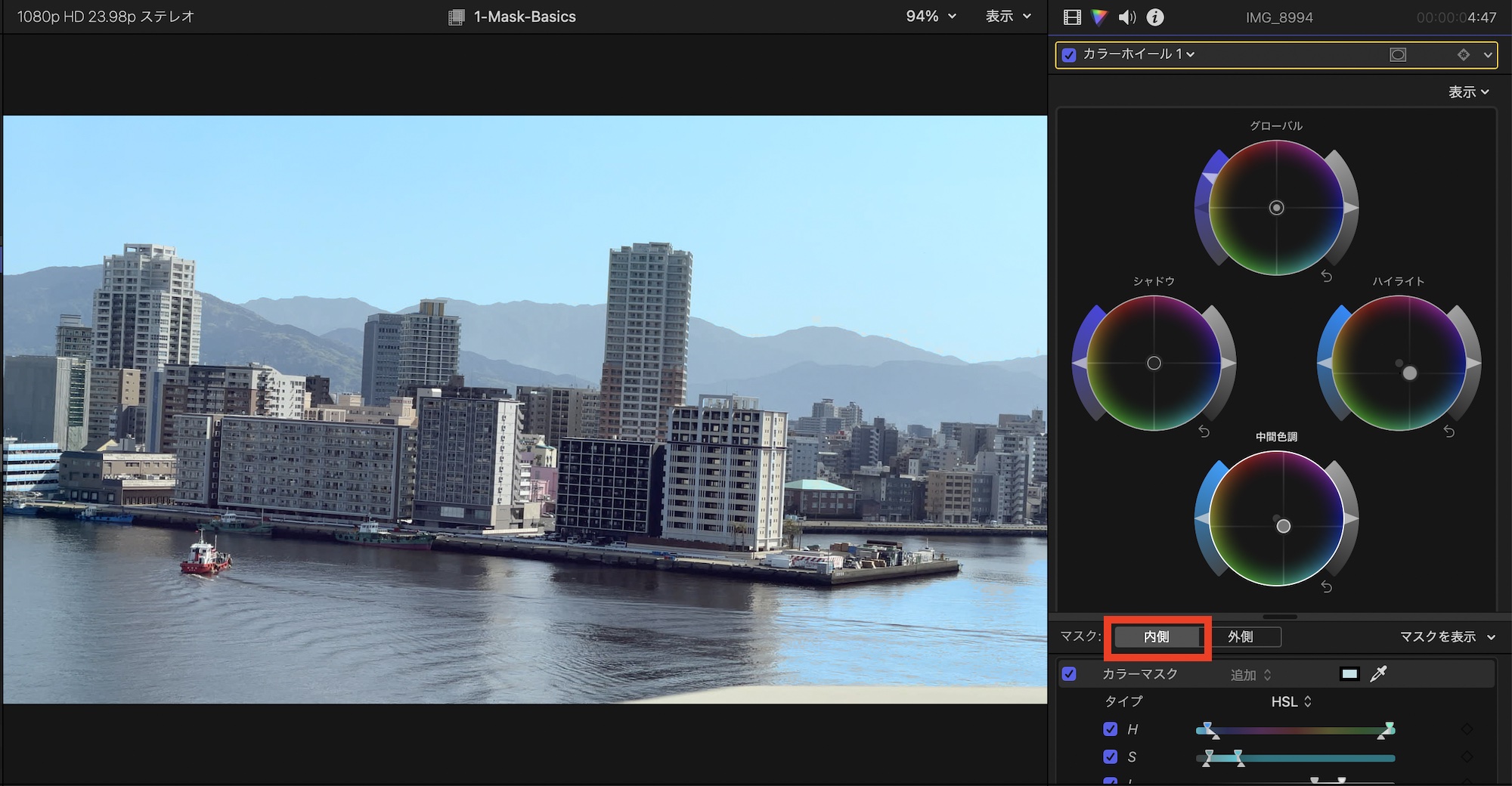
「内側」とはマスクを指定した範囲となっており、マスクした範囲を色補正する際に使用します。今回の場合は空を強調しているので、「グローバル」の彩度(サチュレーション)を上げ、「ハイライト」、「中間色調」の色は青に寄せています。
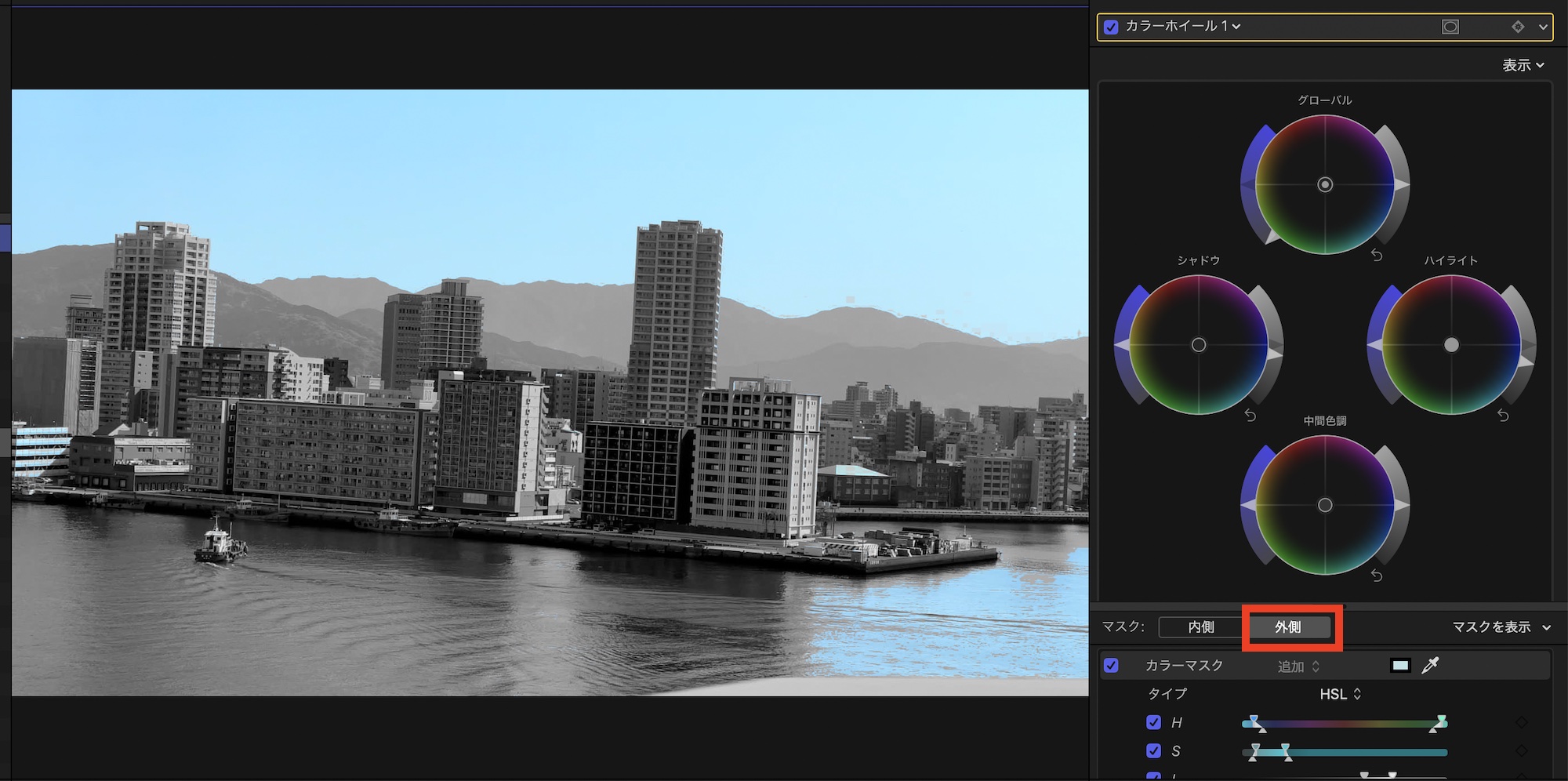
「外側」に切り替えるとマスクで指定した範囲以外の色補正を行えます。今回はわかりやすく、彩度を下げ白黒にしています。
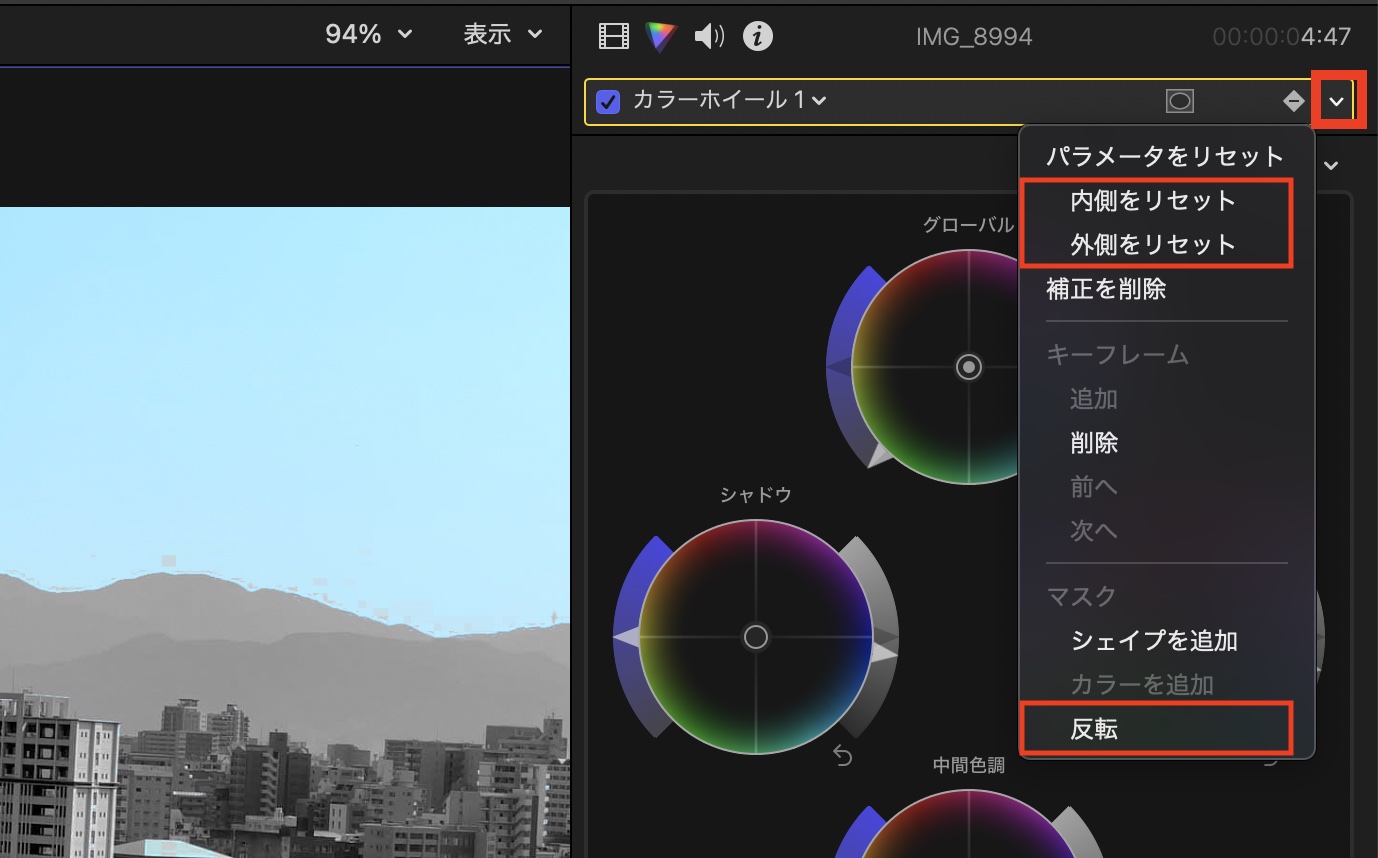
内側と外側の色補正をリセットしたい場合は、カラーエフェクトの三角アイコンをクリックし、「内側/外側をリセット」をクリックします。またこのメニューにはマスクを反転する「反転」のオプションも用意されています。
カラーマスクは色補正に便利なツールですが、同じことをカラーエフェクトの「ヒュー/サチュレーションカーブ」で行うこともできます。こちらの方がより使いやすく、細かく設定できるのですが、サクッと補正したい方には今回紹介したカラーマスクの方法でも問題ないので、必要に応じて使い分けると良いでしょう。
(MIKIO)